有些win11用户不想让某个软件联网,那么怎么应该如何设置呢?win11怎么禁止某个软件联网呢?大家先打开防火墙面板,进入高级设置,依次点击出站规则、新建规则,然后选择类型为程序,接着点击浏览,然后选中自己想要禁止的那个软件,接着勾选阻止连接,其他设置保持默认,最后点击确定保存设置就可以了。
win11怎么禁止某个软件联网
1、首先我们打开“控制面板”
2、接着将右上角“查看方式”改为“大图标”
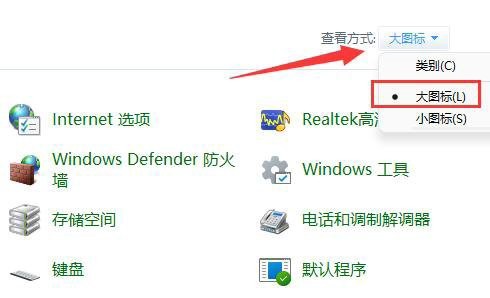
3、然后打开“Windows defender防火墙”
4、打开后,点击左边栏的“高级设置”
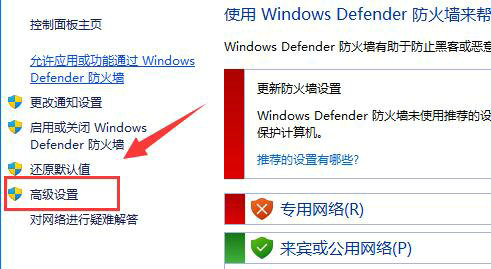
5、接下来点击左边“出站规则”,再点击右上角“新建规则”
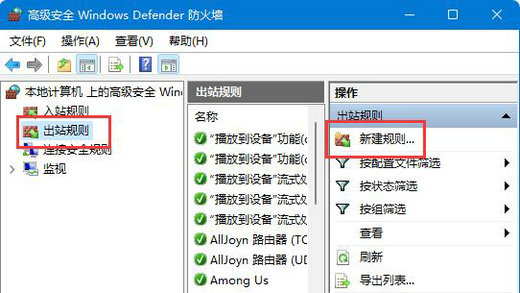
6、随后我们选择“程序”并点击“下一步”
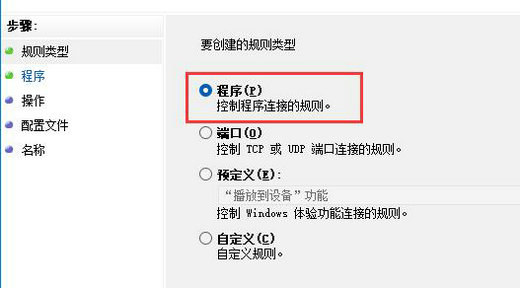
7、再点击“浏览”找到想要禁止联网的软件快捷方式打开。
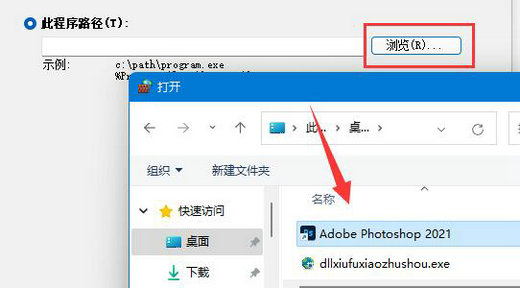
8、随后勾选“阻止连接”并点击“下一步”
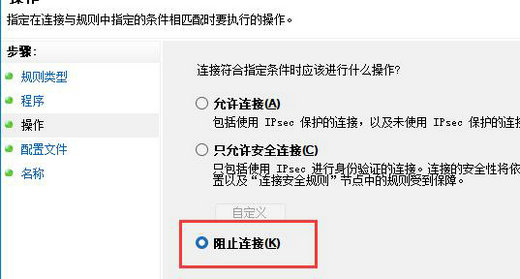
9、其余设置全都保持默认,最后随便设置一个名称并点击“完成”就能禁止该应用联网了。
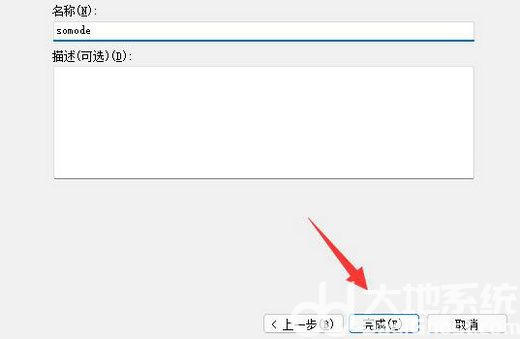
以上就是win11怎么禁止某个软件联网 win11禁止某个软件联网设置步骤的内容了。


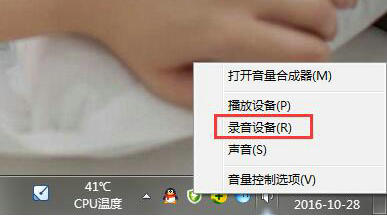




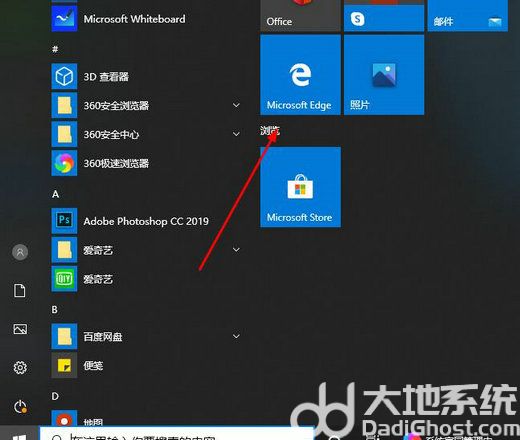
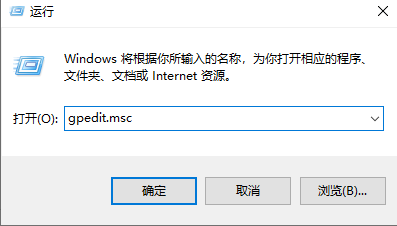

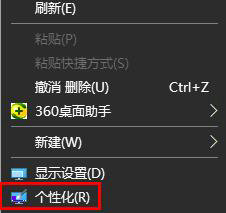
发表评论:
◎欢迎参与讨论,请在这里发表您的看法、交流您的观点。